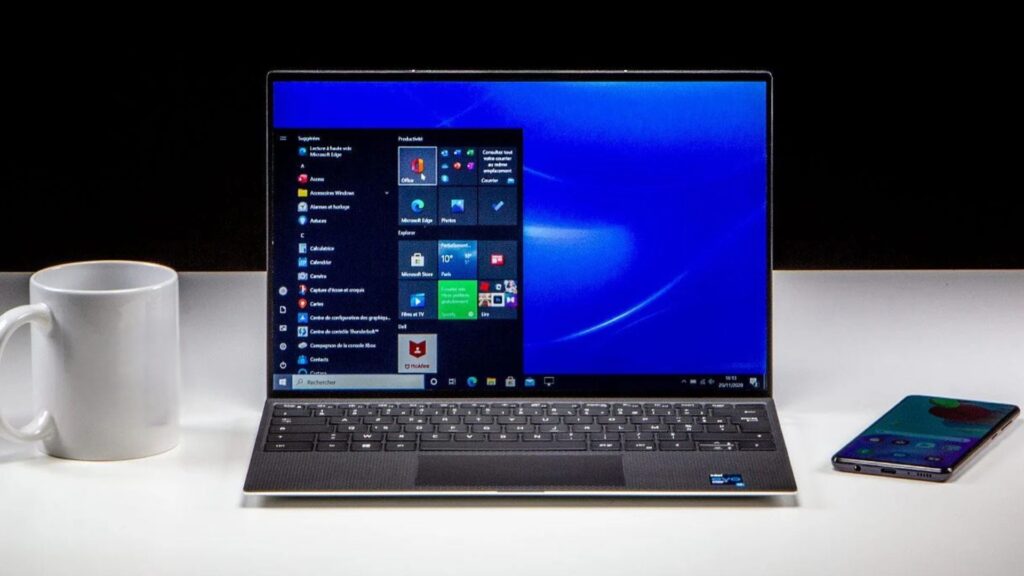[Review] Đánh giá Laptop Dell XPS 14 9440: Một chiếc máy tính xách tay hấp dẫn nhưng không hề rẻ
![[Review] Đánh giá Laptop Dell XPS 14 9440: Một chiếc máy tính xách tay hấp dẫn nhưng không hề rẻ 1 Dell XPS 14 9440 01](https://cohotech.vn/wp-content/uploads/2024/11/Dell-XPS-14-9440-01.jpg)
Laptop Dell XPS 14 9440 cân bằng hoàn hảo giữa hiệu suất và tính di động trong một kiểu dáng ấn tượng. (Chúng tôi rất vui vì hiện nay đó là hàng phím cảm ứng LED thay vì webcam hướng lên mũi bạn.) XPS 14 mới (mẫu 9440, giá khởi điểm là 1.699 đô la; 2.099 đô la khi thử nghiệm) khoe hàng trên cùng hào nhoáng và bàn di chuột xúc giác liền mạch đã ra mắt trong Dell XPS 13 Plus, cùng với silicon tăng cường AI mới nhất của Intel và phím chuyên dụng của Microsoft cho Windows Copilot tăng cường AI. Dell XPS 14 là một thiết bị có hiệu suất nhanh và kiểu dáng đẹp, nhưng lợi thế duy nhất của nó so với các máy tính xách tay mỏng khác là màn hình 14,5 inch lớn hơn một chút và GPU rời tùy chọn để có hiệu suất sáng tạo nội dung cao hơn. Nhờ đó, Asus Zenbook 14X OLED (UX3404) vẫn là sản phẩm giành được giải thưởng Lựa chọn của biên tập viên dành cho dòng máy tính xách tay siêu di động cao cấp, trong khi Zenbook 14 OLED Touch (UM3406) của Asus cũng mang đến trải nghiệm tương tự nhưng có giá chỉ bằng một nửa XPS 14.
Tham khảo và mua máy tại đây: Laptop Dell XPS 14 9440 Ultra 7 155H, 64GB RAM, 4TB SSD NVME, 14.5 inch cảm ứng, 3.2K 3200×2000, 48-120Hz, OLED, InfinityEdge
1. Cấu hình và Thiết kế: Meteor Lake hay Bust
Trong khi Intel Core Ultra 7 155H là lựa chọn bộ xử lý duy nhất bạn có khi thanh toán, thì đơn vị đánh giá của chúng tôi có thêm 6GB Nvidia GeForce RTX 4050 giá 400 đô la thay cho đồ họa tích hợp Intel Arc tiêu chuẩn. Ngoài ra, đơn vị này có thông số kỹ thuật của mẫu cơ bản với bộ nhớ 16GB, ổ cứng thể rắn NVMe 512GB, Windows 11 Home và màn hình IPS có độ phân giải 1.920 x 1.200 pixel và tốc độ làm mới 60Hz hoặc 120Hz thay đổi (không có điều khiển cảm ứng ở đây). Một bảng điều khiển cảm ứng OLED hấp dẫn giá 300 đô la với độ phân giải 3.200 x 2.000 pixel có sẵn dưới dạng tùy chọn.
![[Review] Đánh giá Laptop Dell XPS 14 9440: Một chiếc máy tính xách tay hấp dẫn nhưng không hề rẻ 10 Dell XPS 14 9440 002](https://cohotech.vn/wp-content/uploads/2024/11/Dell-XPS-14-9440-002.webp)
Tùy chọn bộ nhớ và dung lượng lưu trữ của XPS 14 rất tối ưu (lần lượt là 64GB và 4TB). Tương đối mà nói, thân máy tính xách tay cũng vậy, nặng 3,7 pound (3,8 pound đối với các mẫu OLED), bù đắp cho kích thước cắt gọt 0,71 x 12,6 x 8,5 inch. Ngược lại, HP Pavilion Plus 14 đạt mức 3,04 pound và Asus Zenbook 14 OLED Touch đủ điều kiện là máy tính xách tay siêu di động với trọng lượng 2,82 pound.
Được chế tác từ nhôm gia công CNC màu Graphite (đen) hoặc Platinum, Dell gần như không bị cong vênh nếu bạn vặn chặt các góc màn hình hoặc ấn vào bàn phím. Màn hình InfinityEdge mà công ty gọi là có viền mỏng như người mẫu thời trang, mặc dù tôi thất vọng vì webcam ở giữa phía trên màn hình không có màn trập riêng tư dạng trượt cũng như lệnh tắt camera trên bàn phím. Camera có chức năng nhận dạng khuôn mặt IR, kết hợp với nút nguồn đọc dấu vân tay cung cấp cho bạn hai cách để bỏ qua việc nhập mật khẩu bằng Windows Hello.
![[Review] Đánh giá Laptop Dell XPS 14 9440: Một chiếc máy tính xách tay hấp dẫn nhưng không hề rẻ 11 Dell XPS 14 9440 03](https://cohotech.vn/wp-content/uploads/2024/11/Dell-XPS-14-9440-03.webp)
Giống như các máy tính xách tay Dell XPS khác, chưa kể đến Apple Macbook, XPS 14 dựa trên các cổng USB-C Thunderbolt 4—hai cổng ở cạnh trái và một cổng ở cạnh phải, cổng sau được nối với giắc cắm âm thanh (đáng tiếc là không có trên Dell XPS 13) và khe cắm thẻ nhớ microSD.
![[Review] Đánh giá Laptop Dell XPS 14 9440: Một chiếc máy tính xách tay hấp dẫn nhưng không hề rẻ 12 Dell XPS 14 9440 07](https://cohotech.vn/wp-content/uploads/2024/11/Dell-XPS-14-9440-07.webp)
Máy tính xách tay này không có cổng màn hình USB Type-A và HDMI, nhưng bạn có một cổng trên một thiết bị nhỏ thông minh, giống như bộ đổi nguồn AC, cắm vào cổng USB-C. Bạn sẽ không tìm thấy tùy chọn băng thông rộng di động nào ở đây, nhưng Intel Killer Wi-Fi 6E và Bluetooth là tiêu chuẩn.
2. Bàn di chuột vô hình
Giống như trên XPS 13 Plus, bàn phím XPS 14 là một lưới thời trang, một hình chữ nhật được cắt thành các ô vuông vừa khít thay vì các phím nổi hoặc riêng biệt. Ngay cả khi đèn nền của nó bị tắt, hàng biểu tượng LED trên cùng vẫn sáng. Cùng với các phím Escape và Delete cũng như các nút điều khiển âm lượng và độ sáng, hàng này bao gồm các phím Home và End, mặc dù Page Up và Page Down là sự kết hợp của phím Fn và các mũi tên con trỏ lên và xuống. Thật đáng buồn là các phím mũi tên này là các phím có kích thước bằng một nửa được xếp chồng giữa các mũi tên trái và phải có kích thước đầy đủ, trong một hàng kỳ quặc thay vì chữ T ngược thích hợp mà tôi luôn phàn nàn trong các bài đánh giá máy tính xách tay HP.
![[Review] Đánh giá Laptop Dell XPS 14 9440: Một chiếc máy tính xách tay hấp dẫn nhưng không hề rẻ 13 Dell XPS 14 9440 04](https://cohotech.vn/wp-content/uploads/2024/11/Dell-XPS-14-9440-04.webp)
Bàn phím của Dell trông đẹp hơn cảm nhận của tôi: Nó yên tĩnh và phản hồi nhanh nhưng nông và cứng đáng kể. Tôi mắc nhiều lỗi hơn bình thường với những phím này và sẽ không thoải mái khi gõ trong nhiều giờ. Ngược lại, bàn di chuột bằng kính liền mạch thân thiện hơn tôi mong đợi; nó được đặt sao cho trí nhớ cơ bắp tỏ ra khá chính xác khi nhấp chuột phải (một lần chạm ở góc dưới bên phải) và nó có một cú nhấp chuột xúc giác thoải mái.
Webcam ghi hình ở độ phân giải 1080p và hỗ trợ Windows Studio Effects mới được thêm vào để tự động đóng khung, điều chỉnh giao tiếp bằng mắt và làm mờ nền. Đây là một camera trên mức trung bình, chụp được hình ảnh đủ sáng ngay cả trong ngày u ám tối tăm; chúng tôi nhận thấy màu sắc sống động và không có tiếng ồn hoặc nhiễu gây khó chịu.
Màn hình IPS cấp thấp của Dell có độ sáng ấn tượng, với nền trắng sạch, mặc dù không nghiêng về phía sau nhiều như tôi mong muốn. Màu sắc của màn hình phong phú và bão hòa tốt, đồng thời cho độ tương phản sâu và góc nhìn rộng. Các chi tiết của màn hình sắc nét, không có điểm ảnh xung quanh các cạnh của chữ cái.
![[Review] Đánh giá Laptop Dell XPS 14 9440: Một chiếc máy tính xách tay hấp dẫn nhưng không hề rẻ 14 Dell XPS 14 9440 05](https://cohotech.vn/wp-content/uploads/2024/11/Dell-XPS-14-9440-05.webp)
Được cài đặt sẵn trên hệ thống, ứng dụng MyDell hoạt động với webcam để cung cấp khả năng phát hiện sự hiện diện, khóa và đánh thức PC khi bạn đi ra ngoài và quay lại. Bộ đôi này cũng bảo vệ quyền riêng tư của bạn bằng cách làm mờ màn hình nếu bạn nhìn đi chỗ khác. MyDell cũng cho phép bạn tinh chỉnh các tinh chỉnh màu màn hình như gamma và nhiệt độ; chọn chế độ tối ưu hóa, yên tĩnh hoặc hiệu suất cao để làm mát và tiếng ồn của quạt; và khởi chạy bảng điều khiển mạng Killer để ưu tiên lưu lượng truy cập cho các ứng dụng khác nhau và chọn điểm truy cập Wi-Fi mạnh nhất hiện có.
Một tính năng khác của MyDell cho phép bạn chuyển đổi hiệu ứng âm thanh 3D và chọn từ các cấu hình cân bằng từ nhạc acoustic và nhạc jazz đến nhạc metal và nhạc hip-hop. Một bộ loa quad 8 watt phát ra âm thanh lớn nhưng khá rỗng. Bạn sẽ nghe thấy âm trầm nhiều hơn một chút so với hầu hết các máy tính xách tay có thể tạo ra, nhưng tiếng trống nghe phẳng – ít nhất là dễ dàng để phân biệt các bản nhạc chồng chéo.
3. Kiểm tra Dell XPS 14: Đồ họa chuyên dụng không phải lúc nào cũng gây ấn tượng
Trong khi XPS 14 đứng một mình với màn hình 14,5 inch, bạn sẽ tìm thấy rất nhiều đối thủ cạnh tranh 14 inch ở cả hai bên của dòng 3 pound đóng vai trò là điểm cắt siêu di động của chúng tôi. Lenovo Slim 7i 14 Gen 9 và Acer Swift Go 14 tham gia cùng Dell trong việc trang bị CPU Intel Core Ultra 7 155H và màn hình 1.920 x 1.200 pixel, mặc dù máy tính xách tay Lenovo có công nghệ OLED thay vì IPS. HP Pavilion Plus 14 và Asus Zenbook 14 OLED Touch (UM3406) được đề cập ở trên dựa vào bộ xử lý AMD Ryzen thay vì Intel.
Kiểm tra năng suất
Chúng tôi chạy cùng một điểm chuẩn năng suất chung trên cả hệ thống di động và máy tính để bàn. Bài kiểm tra đầu tiên của chúng tôi là PCMark 10 của UL, mô phỏng nhiều quy trình làm việc văn phòng và năng suất thực tế để đo hiệu suất hệ thống tổng thể và cũng bao gồm một bài kiểm tra lưu trữ phụ cho ổ đĩa chính.
Ba điểm chuẩn nữa tập trung vào CPU, sử dụng tất cả các lõi và luồng có sẵn, để đánh giá mức độ phù hợp của PC đối với khối lượng công việc đòi hỏi nhiều bộ xử lý. Cinebench R23 của Maxon sử dụng công cụ Cinema 4D của công ty đó để dựng một cảnh phức tạp, trong khi Geekbench 5.5 Pro từ Primate Labs mô phỏng các ứng dụng phổ biến từ dựng PDF và nhận dạng giọng nói đến máy học. Chúng tôi cũng sử dụng bộ chuyển mã video nguồn mở HandBrake 1.4 để chuyển đổi một đoạn video clip dài 12 phút từ độ phân giải 4K sang 1080p (thời gian càng ngắn càng tốt).
Cuối cùng, chúng tôi chạy PugetBench cho Photoshop của nhà sản xuất máy trạm Puget Systems, sử dụng Creative Cloud phiên bản 22 của trình chỉnh sửa hình ảnh nổi tiếng của Adobe để đánh giá hiệu suất của PC đối với việc tạo nội dung và các ứng dụng đa phương tiện. Đây là tiện ích mở rộng tự động thực hiện nhiều tác vụ Photoshop chung và được tăng tốc bằng GPU, từ mở, xoay, thay đổi kích thước và lưu hình ảnh đến áp dụng mặt nạ, tô màu gradient và bộ lọc.
Cả năm dòng máy mỏng đều dễ dàng vượt qua 4.000 điểm trong PCMark 10, báo hiệu năng suất chính thống tuyệt vời cho Microsoft 365 hoặc Google Workspace. XPS 14 hoạt động đủ tốt trong các bài kiểm tra CPU của chúng tôi và đạt điểm cạnh tranh trong Photoshop; nó không dành cho các ứng dụng máy trạm đòi hỏi khắt khe nhưng là một lựa chọn tốt để sử dụng hàng ngày.
Tuy nhiên, Asus Zenbook 14 OLED Touch đã vượt qua XPS 14 trong một số bài kiểm tra ở đây, cho thấy hiệu suất xử lý cạnh tranh từ AMD trong thế hệ mới nhất này. Tuy nhiên, điều quan trọng hơn nữa là Zenbook này đã theo kịp XPS 14 với mức giá chỉ bằng một nửa, chỉ 800 đô la tại thời điểm viết bài.
Kiểm tra đồ họa
Chúng tôi kiểm tra đồ họa của từng PC Windows bằng hai mô phỏng chơi game DirectX 12 từ UL’s 3DMark, Night Raid (khiêm tốn hơn, phù hợp với máy tính xách tay có đồ họa tích hợp) và Time Spy (khó hơn, phù hợp với giàn chơi game có GPU rời).
Ngoài ra, chúng tôi chạy hai bài kiểm tra từ chuẩn GPU đa nền tảng GFXBench 5, nhấn mạnh cả các quy trình cấp thấp như tạo kết cấu và kết xuất hình ảnh giống trò chơi cấp cao. Các bài kiểm tra Aztec Ruins 1440p và Car Chase 1080p được kết xuất ngoài màn hình để phù hợp với các độ phân giải màn hình khác nhau cũng như đồ họa luyện tập và trình đổ bóng tính toán sử dụng giao diện lập trình OpenGL và khảm phần cứng tương ứng. Càng nhiều khung hình trên giây (fps) thì càng tốt.
GPU GeForce của Dell có thể dự đoán là sẽ vượt trội hơn đồ họa tích hợp của đối thủ trong ba trong bốn bài kiểm tra của chúng tôi, mặc dù nó đã ngừng hoạt động và chết trong Night Raid—một sự cố khó hiểu, vì tôi đã thử chuẩn nhiều lần và định cấu hình Windows để sử dụng RTX 4050 thay vì Intel Arc Graphics. Những chiến thắng khác là chiến thắng hời hợt, với XPS 14 hoạt động kém hơn so với tiêu chuẩn đồ họa rời, có thể là do thông số kỹ thuật của Dell cho biết GPU được điều chỉnh ở mức 30W nhỏ bé.
Công suất và hiệu suất GPU này làm suy yếu một trong những lợi thế của Dell XPS 14 như một chiếc máy tính xách tay gần như siêu di động dành cho người sáng tạo. Nó sẽ đủ để thúc đẩy công việc chỉnh sửa ảnh, có thể là trọng tâm thích hợp của chiếc máy tính xách tay này, nhưng công việc trực quan chuyên sâu hơn, như chỉnh sửa video và tạo nội dung 3D, sẽ được phục vụ tốt hơn bằng một con chip có công suất cao hơn.
Kiểm tra pin và màn hình
Chúng tôi kiểm tra thời lượng pin của từng máy tính xách tay bằng cách phát tệp video 720p được lưu trữ cục bộ (phim Tears of Steel của Blender nguồn mở) với độ sáng màn hình ở mức 50% và âm lượng ở mức 100%. Chúng tôi đảm bảo pin được sạc đầy trước khi kiểm tra, tắt đèn nền bàn phím và Wi-Fi.
Để đánh giá hiệu suất hiển thị, chúng tôi cũng sử dụng cảm biến hiệu chuẩn màn hình Datacolor SpyderX Elite và phần mềm Windows của cảm biến này để đo độ bão hòa màu của màn hình máy tính xách tay—tỷ lệ gam màu sRGB, Adobe RGB và DCI-P3 hoặc bảng màu mà màn hình có thể hiển thị—và độ sáng 50% và độ sáng tối đa tính bằng nit (candela trên mét vuông).
XPS gần như ngang bằng với Zenbook về chiến thắng trong bài kiểm tra pin của chúng tôi, với thời lượng pin đủ để bạn có thể làm việc cả ngày. Cùng với hệ thống IPS khác là Acer, sản phẩm này kém hơn màn hình OLED nhưng lại cho khả năng phủ màu phù hợp với mọi nhu cầu trừ bản in trước hoặc đồ họa chuyên nghiệp, và là màn hình sáng nhất trong năm sản phẩm được thử nghiệm.
![[Review] Đánh giá Laptop Dell XPS 14 9440: Một chiếc máy tính xách tay hấp dẫn nhưng không hề rẻ 15 Dell XPS 14 9440 06](https://cohotech.vn/wp-content/uploads/2024/11/Dell-XPS-14-9440-06.webp)
4. Kết luận về Laptop Dell XPS 14 9440
Dell không sản xuất máy tính xách tay tệ, và Laptop Dell XPS 14 9440 là một chiếc máy tính xách tay hấp dẫn, thậm chí thanh lịch với thời lượng pin khủng. Thật không may, nó không cạnh tranh cho danh hiệu Lựa chọn của biên tập viên. So sánh với mẫu cơ bản, Asus Zenbook 14 OLED Touch đánh bại nó về giá trị. Zenbook cung cấp màu sắc và độ tương phản sống động hơn (với công nghệ màn hình OLED so với IPS); nó hoạt động tốt, thiếu các tác vụ đồ họa; nhẹ hơn khoảng một pound; và giá rẻ hơn 900 đô la. (Tương tự như vậy, Asus lấp đầy vị trí Lựa chọn của biên tập viên siêu di động cao cấp bằng Zenbook 14X OLED rẻ hơn một chút.) Nếu bạn cần một máy tính xách tay siêu di động để chỉnh sửa ảnh cụ thể và ít sáng tạo khác, thì có lẽ XPS 14 phù hợp với bạn. Nếu không, Asus và thậm chí cả Apple đều có những lựa chọn thay thế giá cả phải chăng hơn cho phân khúc hiệu suất đó.
Dell XPS 14 là một trong những máy tính xách tay nhỏ gọn, sang trọng nhất hiện nay, được trang bị GPU Nvidia GeForce tùy chọn, thời lượng pin dài và webcam sắc nét, nhưng nó không phải là máy nhẹ nhất hay có giá phải chăng nhất trong cùng phân khúc.
Ưu điểm
- Bàn di chuột mượt mà và hàng chức năng LED
- Tuổi thọ pin dài
- Có sẵn GPU GeForce RTX 4050
Nhược điểm
- Đắt so với thông số kỹ thuật
- Nặng so với kích thước
- Bàn phím không thoải mái